Как подключить телевизор к PS4
С ростом популярности игровых развлечений все больше и больше игроков предпочитают наслаждаться игровыми развлечениями, которые приносит PS4, дома. Однако для новичков, как правильно подключить PS4 к телевизору, может возникнуть небольшая проблема. В этой статье подробно описано, как подключить PS4 к телевизору, и представлены решения некоторых распространенных проблем.
1. Подготовка перед подключением
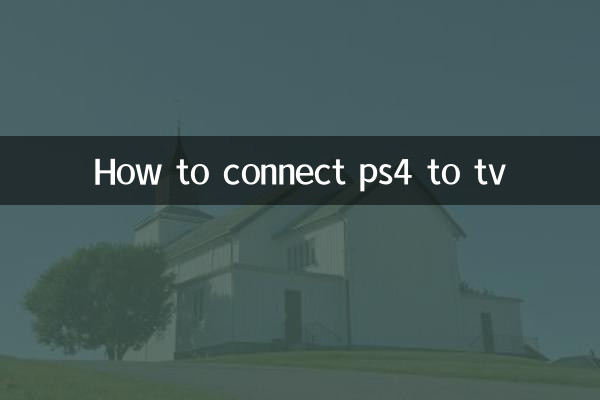
Прежде чем приступить к подключению, убедитесь, что у вас готово следующее оборудование и кабели:
| Оборудование/Проволока | иллюстрировать |
|---|---|
| консоль PS4 | Убедитесь, что хост выключен |
| телевизор | Телевизоры, поддерживающие вход HDMI |
| HDMI-кабель | Рекомендуется использовать оригинальный кабель HDMI. |
| шнур питания | Адаптер питания консоли PS4 |
2. Этапы подключения
1.Подключите кабель HDMI: подключите один конец кабеля HDMI к выходному порту HDMI консоли PS4, а другой конец — к входному порту HDMI телевизора.
2.Подключите шнур питания: Подключите шнур питания консоли PS4 к розетке и убедитесь, что индикатор питания консоли горит.
3.Включи телевизор: С помощью пульта ДУ телевизора выберите правильный источник входного сигнала HDMI (обычно HDMI 1, HDMI 2 и т. д.).
4.Запустить PS4: нажмите кнопку питания на консоли PS4 и дождитесь запуска системы.
3. Общие проблемы и решения
| вопрос | решение |
|---|---|
| Нет отображения сигнала | Проверьте, плотно ли подключен кабель HDMI, и попробуйте сменить порт HDMI. |
| Размытое изображение | Отрегулируйте настройки разрешения телевизора, чтобы они соответствовали выходу PS4. |
| Ненормальный звук | Проверьте настройки звука телевизора или попробуйте использовать наушники с контроллером PS4. |
| черный экран | Перезагрузите консоль PS4 или попробуйте загрузиться в безопасном режиме. |
4. Оптимизируйте настройки
1.Настройки разрешения: войдите в PS4 [Настройки]-[Звук и экран]-[Настройки вывода видео] и выберите лучшее разрешение для вашего телевизора (например, 1080p или 4K).
2.настройки HDR: Если ваш телевизор поддерживает HDR, вы можете включить функцию HDR в настройках PS4 для более яркой цветопередачи.
3.Настройки звука: В соответствии с вашим аудиооборудованием выберите соответствующий формат вывода звука (например, стерео, 5.1-канальный и т. д.).
5. Другие способы подключения
Помимо подключений HDMI, PS4 также поддерживает следующие методы подключения:
| Способ подключения | Применимые сценарии |
|---|---|
| Дистанционное воспроизведение | Потоковая передача отснятого материала с PS4 на ПК или мобильное устройство через Wi-Fi. |
| ПС Вита | Используйте портативный компьютер PS Vita для удаленного запуска игр для PS4 |
| карта захвата | Перенос отснятого материала с PS4 на компьютер через карту захвата для прямой трансляции или записи. |
6. Меры предосторожности
1. При подключении или отключении кабеля HDMI убедитесь, что PS4 и телевизор выключены, чтобы не повредить интерфейс.
2. Если PS4 не будет использоваться в течение длительного времени, рекомендуется отключить шнур питания для экономии энергии.
3. Регулярно проверяйте кабель HDMI и кабель питания на наличие повреждений и при необходимости заменяйте их новыми.
4. Если вы столкнулись с проблемой, которую невозможно решить, вы можете обратиться в официальную службу поддержки клиентов Sony или обратиться за помощью к профессиональному ремонтному персоналу.
7. Резюме
Выполнив описанные выше шаги, вы сможете успешно подключить PS4 к телевизору и начать играть. Правильный метод подключения не только обеспечивает наилучшее качество изображения и звука, но и продлевает срок службы устройства. Если вы впервые используете игровую консоль, возможно, вы захотите попробовать различные варианты настроек, чтобы найти тот игровой процесс, который лучше всего подходит вам.
Надеюсь, эта статья поможет вам! Если у вас есть другие вопросы, пожалуйста, оставьте сообщение в области комментариев для обсуждения.
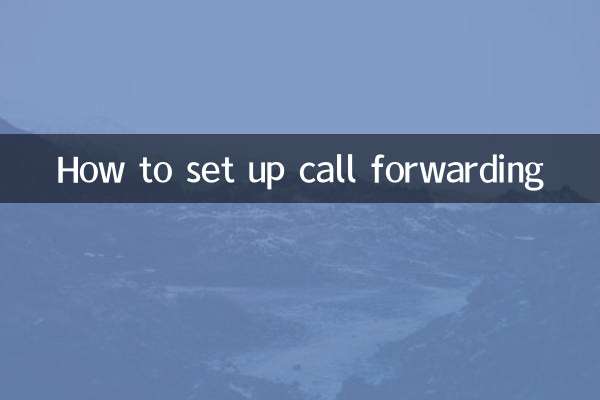
Проверьте детали

Проверьте детали